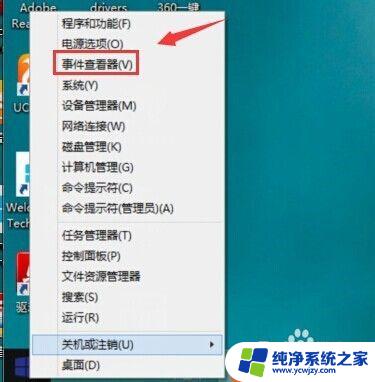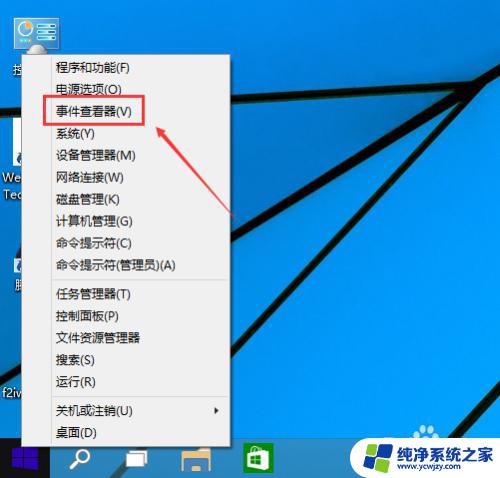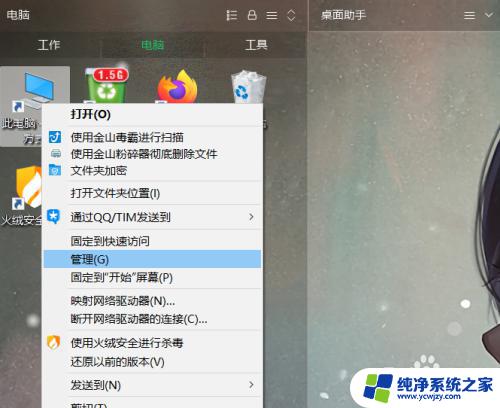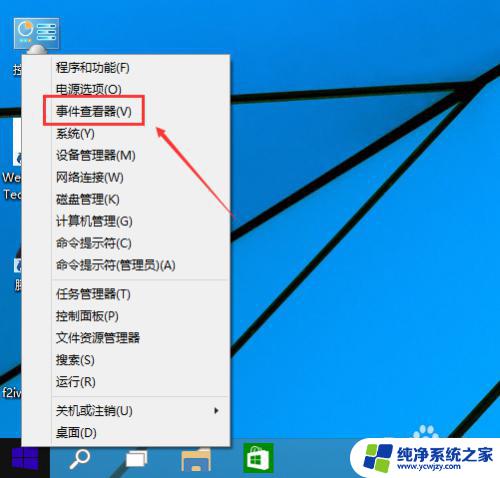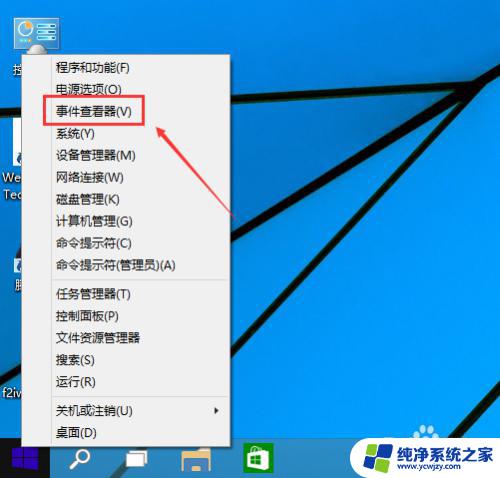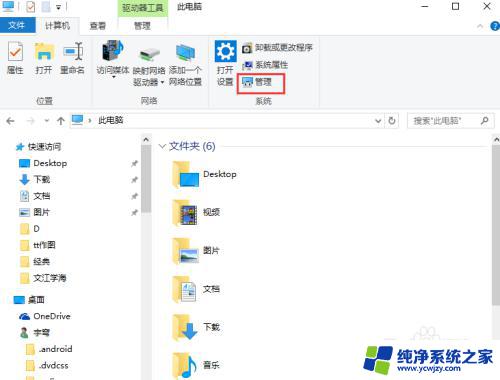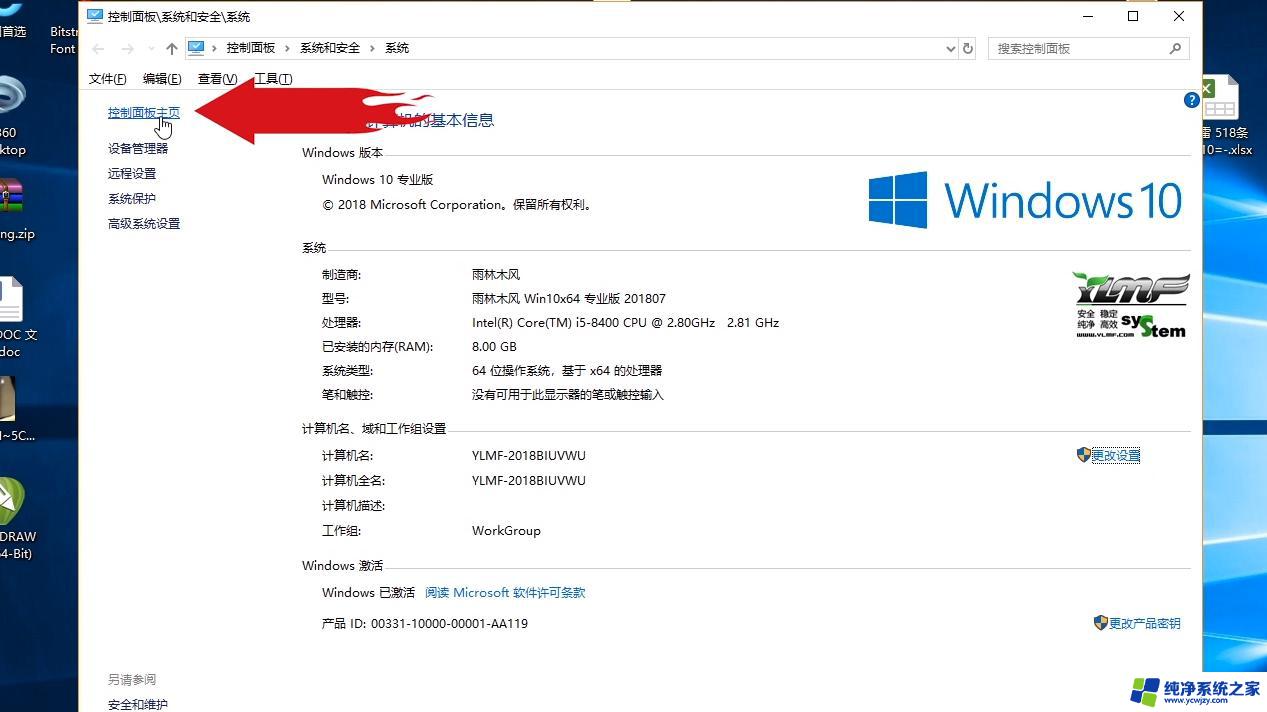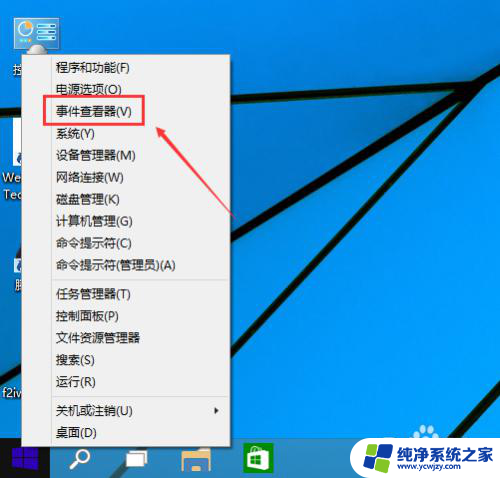windows10 系统日志 如何查看Win10系统日志
windows10 系统日志,Windows10是一款功能强大的操作系统,它具备了许多智能化的功能和工具,其中系统日志是一项重要的功能之一,系统日志能够记录电脑上发生的各种事件和错误信息,对于用户来说,查看系统日志能够帮助我们更好地了解电脑的运行状态,及时发现和解决问题。如何查看Windows10系统日志呢?本文将为大家介绍几种简单的方法,帮助大家轻松了解和利用系统日志。
步骤如下:
1.在Win10系统里右键开始菜单,选择事件查看器,如下图所示。
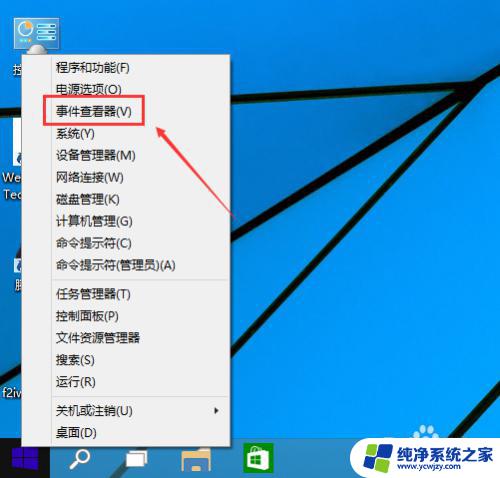
2.在事件查看器里点击Windows日志,如下图所示。
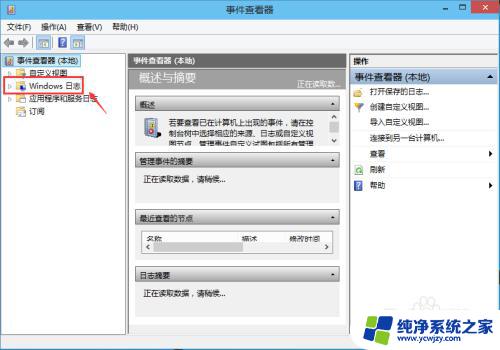
3.在这里可以按分类点击查看日志,在日志查看器的左边有应用程序日志。安全日志,设置日志,系统日志等等,系统错误一般都在系统选项里,应用程序错误在应用程序选项里,如下图所示。
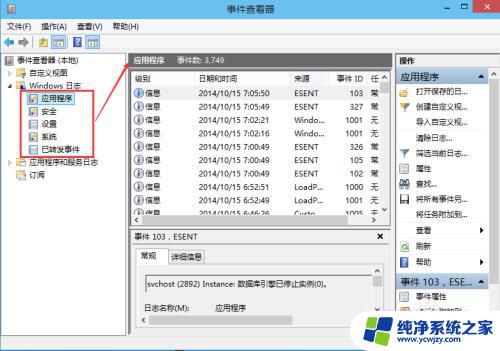
4.可以选择某一条系统日志点击右键,选择事件熟悉查看更详细的内容。如下图所示。
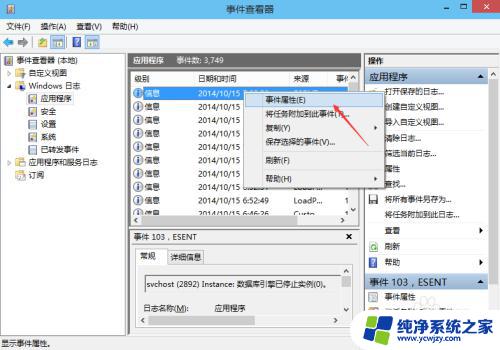
5.在打开的事件属性里,可以查看到详细的信息。点击复制可以把系统日志拷贝出去,如下图所示。
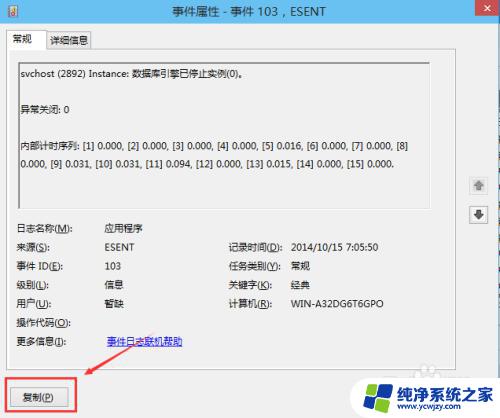
6.在事件查看器的右边栏可以对日志进行快捷键操作,如下图所示。
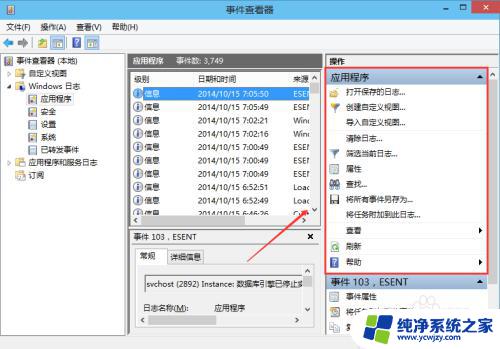
以上是Windows 10系统日志的全部内容,如果您也遇到了同样的情况,请参考本文的方法进行处理,希望这些方法对您有所帮助。